Annuncio pubblicitario
Ho scaricato questo file da 4,9 MB dal codice di Google. QMMander è un'alternativa gratuita a Windows Explorer open source ed è piuttosto interessante. Ti offre un'esperienza a doppio riquadro per alleviarti dal dolore di dover aprire due finestre di Explorer per trascinare e rilasciare i file tra.
Ma non è tutto - no signore re bob! QMMAnder non è una meraviglia a colpo singolo! Puoi anche avere due tipi di elenchi separati in corso contemporaneamente. Qmmander è scritto in C ++ e utilizza Qt, un'applicazione multipiattaforma e framework GUI di Nokia. La pagina del codice di Google dice che l'applicazione è difettosa ma non ho ancora riscontrato alcun problema.
Puoi avere un'anteprima della finestra che mostra un elenco di dettagli in modo da poter ordinare per dimensione del file, mentre nel riquadro di destra hai icone grandi in modo da poter riconoscere facilmente le icone dei file che stai cercando. Il software è anche portatile e può (dovrebbe) essere eseguito da una chiavetta USB o USB.
L'Explorer di una persona ne parla molto. Se stai usando l'Explorer di Windows integrato, ti mostra che non ti piace modificare, ma se stai usando qualcosa del genere, ti mostra pensare fuori dagli schemi. Non è solo perché sono un geek vero?
Vediamo cosa può fare QMMAnder! Quando avvii l'applicazione per la prima volta, vedrai il doppio, la stessa cosa su entrambi i lati, come puoi vedere di seguito:
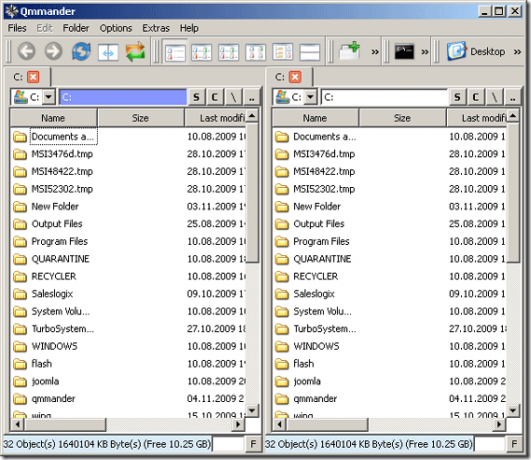
Risolviamolo e rendiamole due unità diverse Puoi vedere questa vista di seguito:
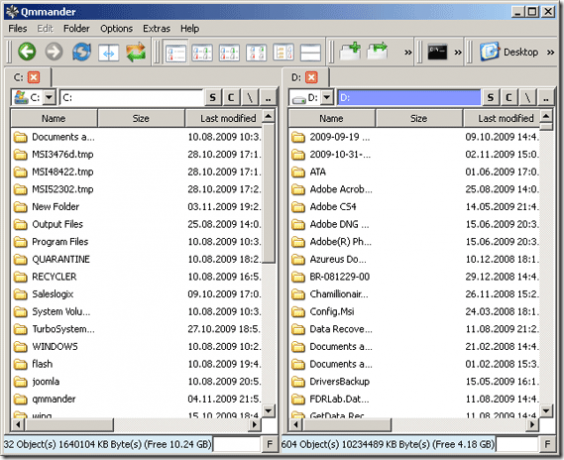
Sì sì, sappiamo tutti che puoi ordinare per ogni colonna semplicemente facendo clic sulle intestazioni ma diamo un'occhiata alle altre opzioni del programma. Come abbiamo detto prima, puoi cambiare ogni vista. Ecco un esempio:
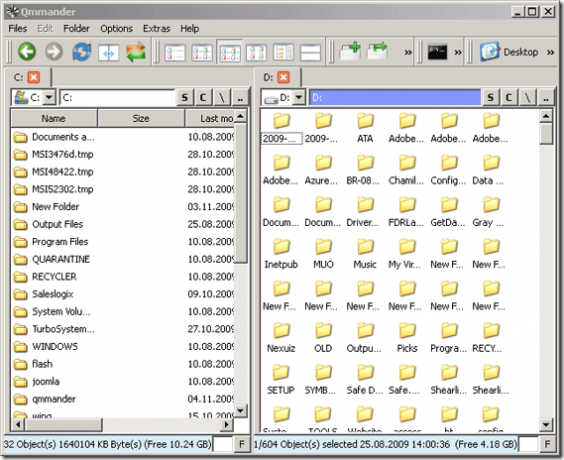
Puoi modificare la vista su ciascun elemento selezionando un riquadro e facendo clic su uno di questi pulsanti nella barra degli strumenti:
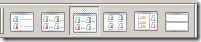
I pulsanti sono i seguenti: dettagli, elenco, piccoli simboli, simboli grandi, albero di directory o diviso in orizzontale anziché in verticale (rispettivamente). Puoi anche modificarli dal menu delle opzioni come puoi vedere di seguito:
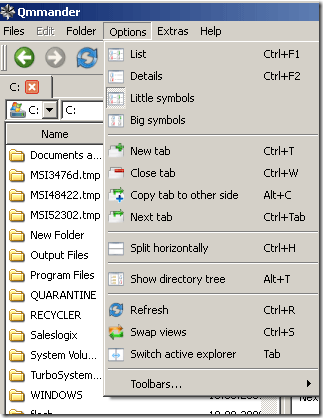
Puoi anche scambiare il lato sinistro con il destro o viceversa, nonché aggiornare o cambiare il lato attivo. Diamo un'occhiata a come appare la divisione orizzontale. Sembra che sarebbe una visione migliore per me:
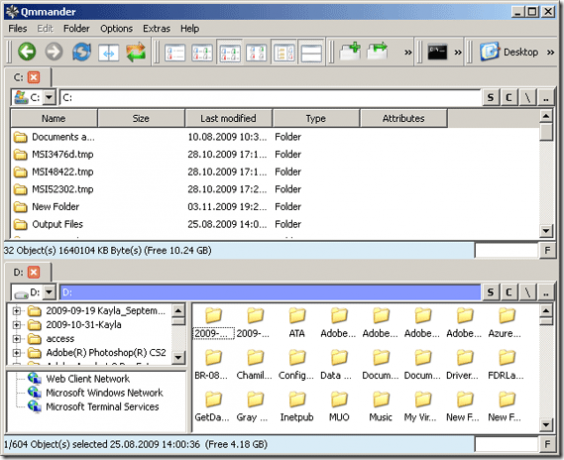
E questa è la mia opinione! Wow, lo adoro: l'elenco dettagliato in alto e la vista ad albero in basso. Questa alternativa a Windows Explorer è molto versatile e utilizza pochissima memoria.
Cosa usate ragazzi per un browser di file? So che utilizzare i lettori non utilizza Explorer: vero? Ci piacerebbe sapere cosa stai usando nei commenti, quindi lasciaci un commento!
Oh, e se colpisci qualche bug, lasciali anche nei commenti in modo che tutti possiamo bombardare l'autore con loro! :) Karl Gechlik ancora e ancora.
Karl L. Gechlik qui da AskTheAdmin.com organizza un blog settimanale per gli ospiti per i nostri nuovi amici trovati su MakeUseOf.com. Gestisco la mia società di consulenza, gestisco AskTheAdmin.com e lavoro da 9 a 5 su Wall Street come amministratore di sistema.